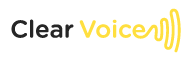CH Play (Kho Ứng Dụng Di Động) là nền tảng số hàng đầu dành cho hệ điều hành Android, mang đến số lượng ứng dụng lớn từ phần mềm giải trí đến công cụ hỗ trợ. Tuy nhiên, do kiến trúc kỹ thuật, CH Play không hoạt động trực tiếp trên máy tính Windows hay macOS. Hướng dẫn này sẽ xác định các phương pháp thực thi môi trường ảo phổ biến, so sánh ưu nhược điểm, và hướng dẫn rõ ràng để người dùng có thể sử dụng CH Play trên PC suôn sẻ. https://vhplay.com/
—
## Nền Tảng Kỹ Thuật: Tại Sao CH Play Không Tương Tác Trên Máy Tính
CH Play được thiết kế riêng cho hệ sinh thái Android, vận hành trên nền tảng kernel Linux và môi trường Dalvik/ART. Trong khi đó, Windows và macOS được xây dựng trên kernel NT và hệ sinh thái đa xử lý. Sự khác biệt sâu sắc này cần đến tạo môi trường ảo hóa Android để chạy CH Play trên máy tính.
### Thành Phần Kỹ Thuật
1. **Hệ Điều Hành**: Máy tính cần chạy Windows 7 trở lên hoặc macOS High Sierra+ để phục vụ ảo hóa.
2. **Cấu Hình Tối Thiểu**:
– **Vi Xử Lý**: Intel Core i3 hoặc AMD tương đương (có tính năng ảo hóa).
– **RAM**: 4GB trở lên.
– **GPU**: Card đồ họa rời tích hợp OpenGL ES 2.0+.
– **Bộ Lưu Trữ**: 20GB trống (phụ thuộc vào ứng dụng cài đặt).
—
## Giải Pháp Giả Lập Android Thông Dụng
### 1. Trình Giả Lập BlueStacks: Lựa Chọn Hàng Đầu Cho Game Thủ
**Điểm Mạnh**:
– Cải thiện tốc độ cho game di động (phương thức tối ưu hóa).
– Khả năng chạy song song và bàn phím tùy biến.
– Truy cập trực tiếp CH Play ngay từ giao diện chính.
**Khuyết Điểm**:
– Yêu cầu phần cứng mạnh.
– Hiện thông báo quảng cáo trong phiên bản miễn phí.
**Hướng Dẫn Cài Đặt**:
1. Tải BlueStacks từ liên kết trực tiếp [BlueStacks](https://www.bluestacks.com).
2. Cài đặt và khởi động phần mềm.
3. Kích hoạt bằng Google Account để kết nối CH Play.
—
### 2. Trình Giả Lập Nox